在Excel中,选择要插入斜线的单元格,右键点击选择“设置单元格格式”,在弹出的窗口中选择“边框”标签页,然后点击斜线图标即可。
1、选择单元格:您需要定位到您想要插入斜线的单元格,点击该单元格使其处于选中状态。

2、打开格式设置:在Excel的菜单栏中找到“开始”或“主页”选项卡,点击其中的“格式”按钮,这通常位于单元格工具组中。
3、选择斜线样式:在弹出的下拉菜单中,找到“单元格”或“格式单元格”选项,点击进入单元格格式设置对话框。
4、添加斜线:在格式设置对话框中,切换到“边框”标签页,在这里,您会看到多种边框样式选项,找到斜线的图标,它通常位于边框样式选项的中间部分。

5、应用斜线:点击斜线图标后,您可以在右侧的预览框中看到效果,确认无误后,点击“确定”或“应用”按钮,斜线就会被添加到您之前选择的单元格中。
6、输入数据:现在您可以在带有斜线的单元格中输入数据,如果您希望数据能够沿着斜线分开,可以使用文本框来实现,在“插入”菜单中找到“文本框”工具,绘制一个文本框并输入数据,然后将其放置在适当的位置。
7、调整文本框:您可能需要调整文本框的大小和位置,以确保数据正确地显示在斜线分隔的区域。

请注意,Excel本身并不支持直接在带有斜线的单元格中输入多行文本,因此使用文本框是一个常用的解决方案,如果您需要在多个单元格中添加斜线,可以通过复制格式的方式快速实现。
通过上述步骤,您可以轻松地在Excel表格中插入斜线,并对数据进行分类,这一功能在创建复杂的表格时特别有用,可以帮助您更好地组织和展示信息。

 微信扫一扫打赏
微信扫一扫打赏
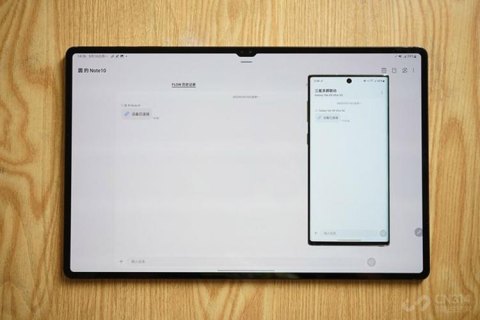
笔记本查找快捷键的确方便,但各品牌位置不一,记住对应快捷键会大大提高效率,若找不到,试试常见组合如Win+F或Ctrl+F,定有惊喜,别小看这些细节,正是高效生
苹果笔记本的Logo贴纸不仅仅是装饰,它也是品牌文化的体现,遮住Logo并非否定这一文化,而是用户个性化的表达,用创意贴纸遮盖,既保护了笔记本,又展现了个人风格
Acer笔记本性价比突出,价格亲民,值得入手体验。
遇到笔记本开机黑屏问题,可先尝试安全模式启动,排查故障原因,若问题依旧,建议检查硬件连接或尝试恢复系统,保持耐心,一步步排除问题,相信你会解决好的!
笔记本限制充电,呵护电池亦兼顾效率,适度充电,长久伙伴。